
Последна актуализация на

Голямо предимство на AirPod Pro е способността да блокирате външния шум. Ето как да включите шумопотискането на AirPods.
Една от популярните функции на AirPod Pro е възможността да активирате шумопотискането, за да блокирате целия външен шум. Въпреки че това е отлична функция, може да не знаете как да я включите или изключите.
Когато използвате вашите AirPods, ще ви трябва устройство на Apple, като iPhone или iPad, за да включите или изключите тази функция. Можете също така да превключвате между три различни режима на шумопотискане.
Ако наскоро сте се сдобили с нов комплект слушалки за поставяне в ушите на Apple, ето как да включите шумопотискането на AirPods (или да го изключите отново).
Как да включите шумопотискането на AirPods
Една от страхотните функции на AirPod Pro е, че можете да използвате Центъра за управление на вашия iPhone или iPad, за да включите функцията за шумопотискане или да я деактивирате.
За да управлявате шумопотискането на AirPods:
- За да започнете, трябва да отворите Контролен център като плъзнете надолу от горната част на левия екран надолу. Това е мястото, където Wi-Fi и Икона на батерията се намира.
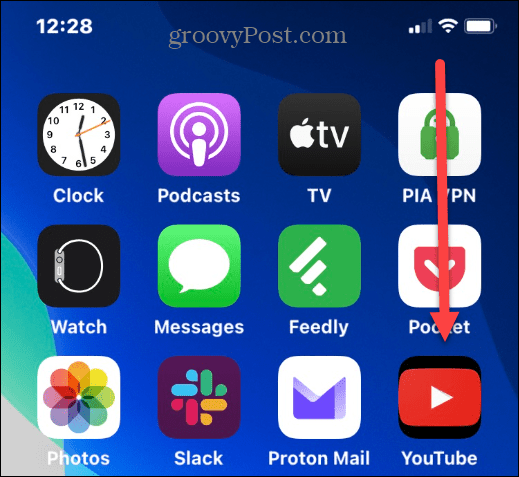
- Кога Контролен център се отваря, докоснете и задръжте Плъзгач за сила на звука да го разширим.
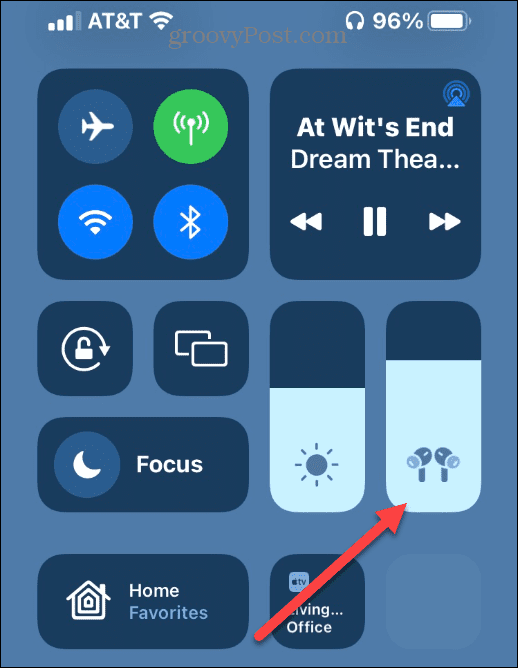
- Докоснете Шумопотискане бутон под плъзгача за сила на звука.
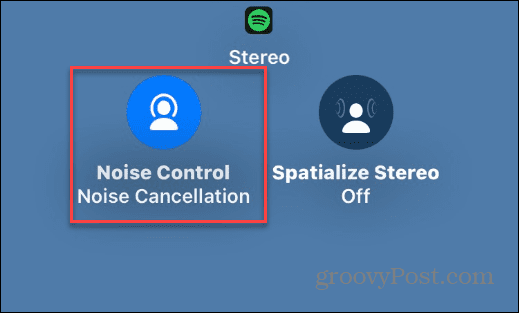
- Имате три възможности за избор, включително Шумопотискане, Изкл, и Прозрачност. Докоснете Шумопотискане за да активирате функцията на вашите AirPods Pro.
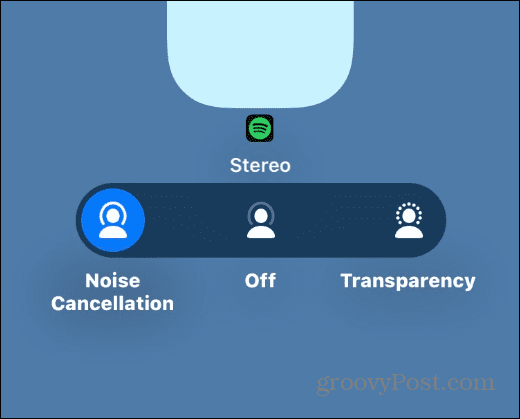
Забележи, че Прозрачност пропуска известен шум от околната среда, докато Изкл деактивира функцията изцяло.
Как да включите шумопотискането директно на AirPods Pro
Използването на Control Center на вашия телефон за управление на шумопотискането е лесно, но можете да го направите и като натиснете AirPods.
За да включите или изключите шумопотискането директно на AirPods Pro, натиснете и задръжте Сензор за сила на стъблото на шушулка. Ще чуете звънец - той ще превключва между режимите всеки път, когато го натиснете.

Всеки режим има различен тип звънец, който ви позволява да определите в кой режим се намира. Можете да направите това на лявата или дясната слушалка.
Например, не е необходимо да натискате едновременно Сензор за сила и на двете.
Персонализирайте контролите на AirPods Pro
Също така си струва да се отбележи, че можете да персонализирате какво Сензор за сила бутон прави.
Например можете да изберете през кои режими преминава, като например включване или изключване само на шумопотискането.
За да персонализирате контролите на AirPods Pro:
- Уверете се, че вашите AirPods са свързани към вашия iPhone или iPad и докоснете Настройки бутон.
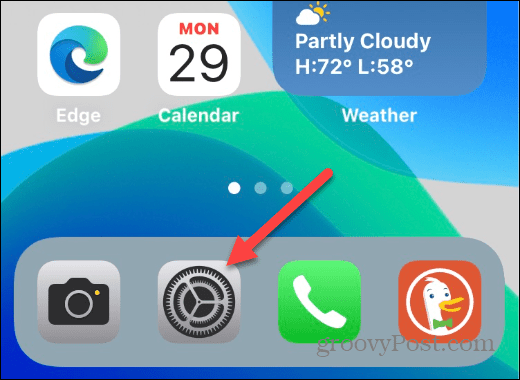
- Докоснете Bluetooth опция от менюто.
- Докоснете информационна икона от дясната страна на вашия AirPods Pro.
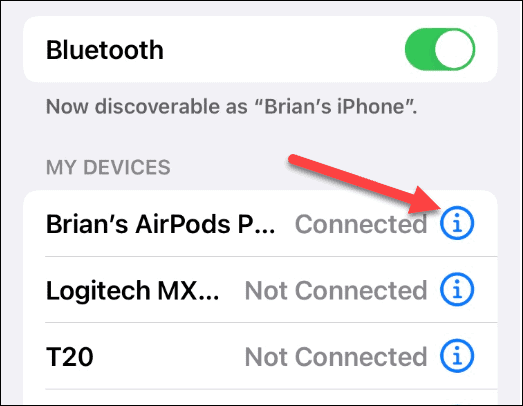
- Под Натиснете и задръжте AirPods изберете или от Наляво или вярно AirPod.
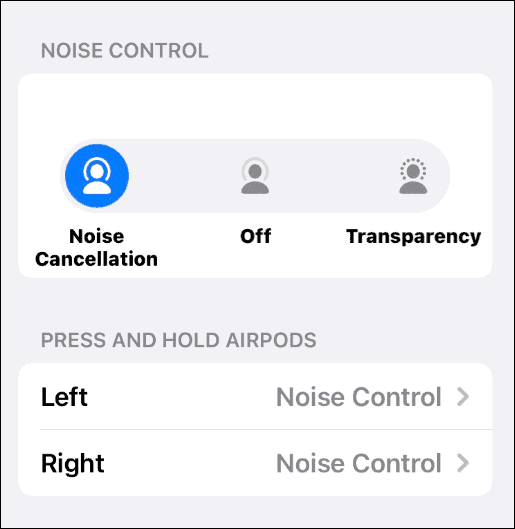
- Сега можете да изберете различни Контрол на шума опции като включването му само когато натиснете Сензор за сила и изключване след повторно натискане.
- Друго страхотно нещо, което можете да направите, е да го имате активирайте Siri като натиснеш другата например. Или можете да накарате Siri да стартира, когато натиснете едно от двете и да запазите настройките за шумопотискане, каквито са.
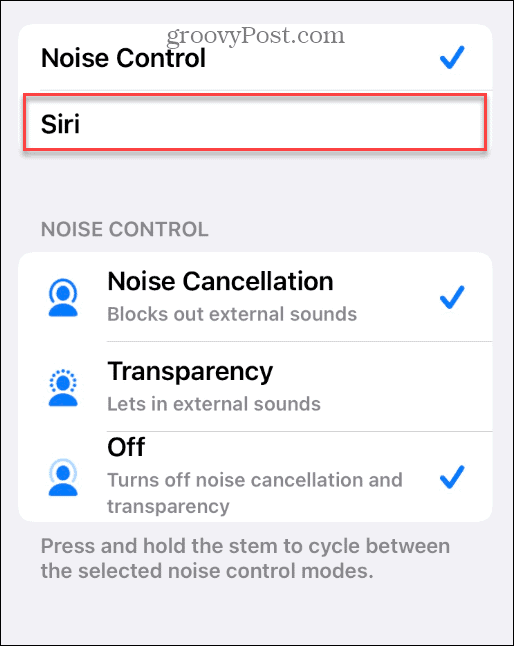
Шумопотискане на AirPods
Ако имате комплект AirPods Pro и се дразните от външни разсейвания, докато слушате музиката си, функцията за шумопотискане е отлична. Въпреки това не се нуждаете от функцията за шумопотискане, за да ви бъдат полезни обикновените AirPods.
Нямате iPhone? Можеш свържете AirPods към компютър с Windows 11. Можете също да използвате използвайте AirPods на Android. Ако имате проблеми с вашите AirPods и Mac, вижте тези корекции за AirPods, които не се свързват с вашия Mac.
Искате ли да надстроите вашите AirPods? Ако искате шумопотискане на AirPod Pro за потапящо слушане, можете да ги получите на доста добри цени в Amazon тези дни.

Активното шумопотискане блокира външния шум, така че можете да се потопите в музиката; Режим на прозрачност за чуване и взаимодействие със света около вас
Цената на Amazon.com е актуализирана на 2022-09-12 - Може да печелим комисионна за покупки, използващи нашите връзки: повече информация
Как да намерите своя продуктов ключ за Windows 11
Ако трябва да прехвърлите своя продуктов ключ за Windows 11 или просто ви трябва, за да направите чиста инсталация на операционната система,...
Как да изчистите кеша на Google Chrome, бисквитките и историята на сърфиране
Chrome върши отлична работа със съхраняването на вашата история на сърфиране, кеш памет и бисквитки, за да оптимизира работата на браузъра ви онлайн. Нейното е как да...
Съпоставяне на цените в магазина: Как да получите онлайн цени, докато пазарувате в магазина
Купуването в магазина не означава, че трябва да плащате по-високи цени. Благодарение на гаранциите за съпоставяне на цените, можете да получите онлайн отстъпки, докато пазарувате в...


